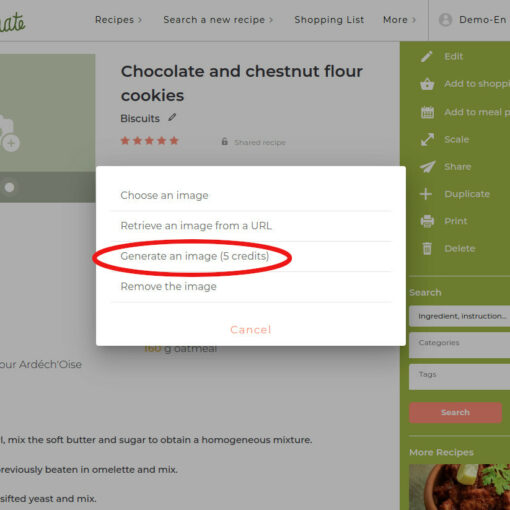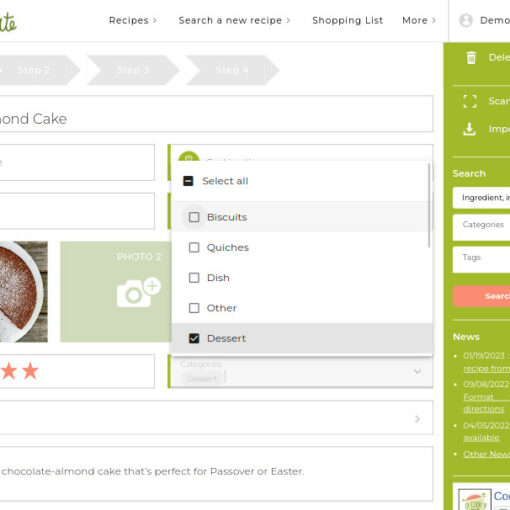Ce guide explique comment afficher, modifier et personnaliser vos recettes sur Cookmate Online.
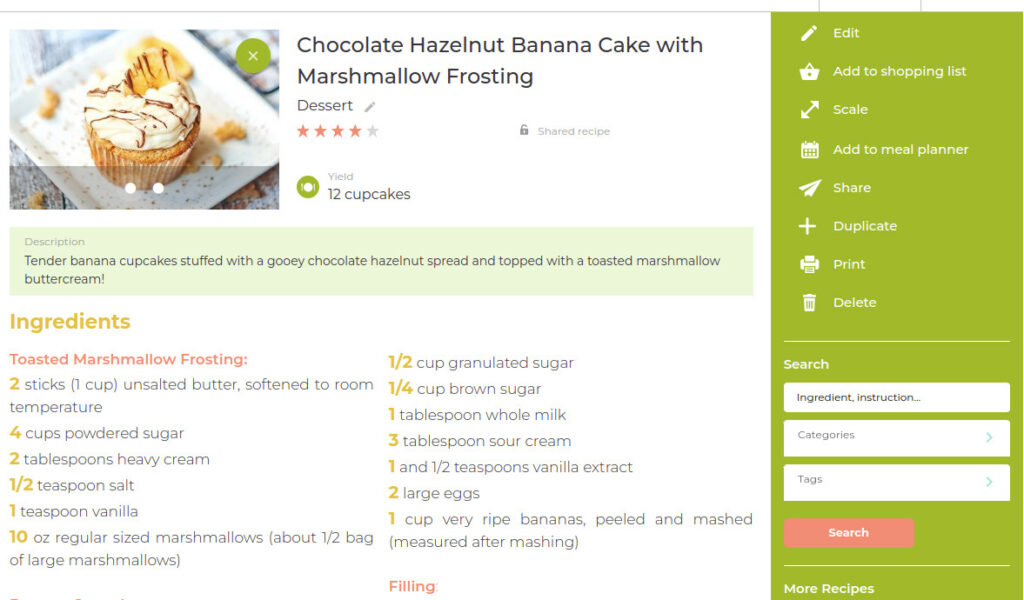
Modification de votre recette :
Pour modifier votre recette ou ajouter de nouveaux champs, localisez et cliquez sur le bouton « Modifier » situé dans la barre latérale droite.

Modification des champs existants :
Pour modifier un texte, il suffit de cliquer dessus ou de sélectionner l’icône du stylo si elle est disponible.
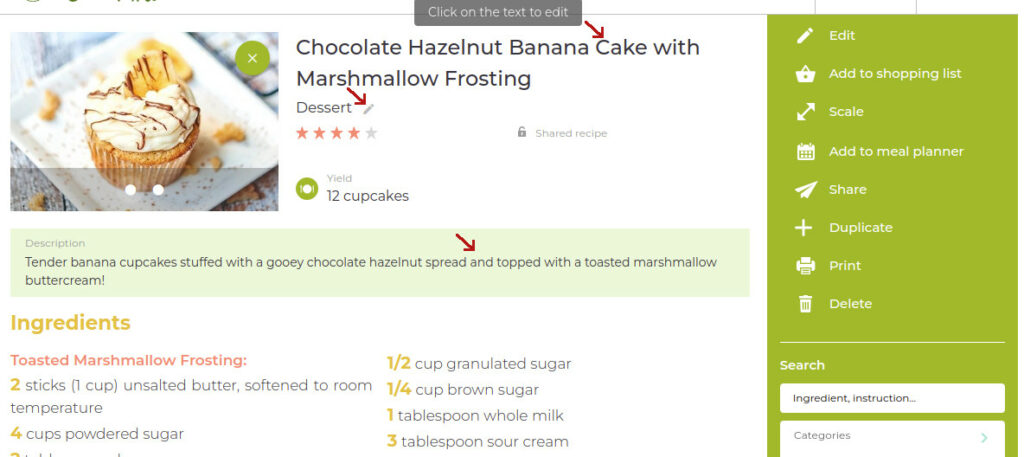
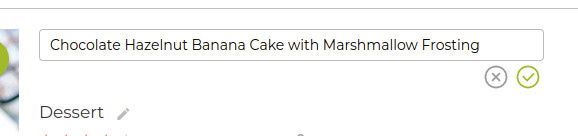
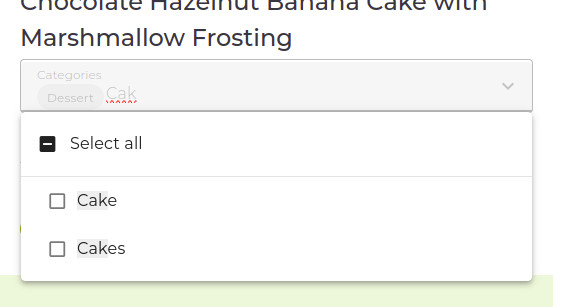
Ajout d’une image :
Faites défiler vers la droite, puis cliquez sur l’icône de l’appareil photo.
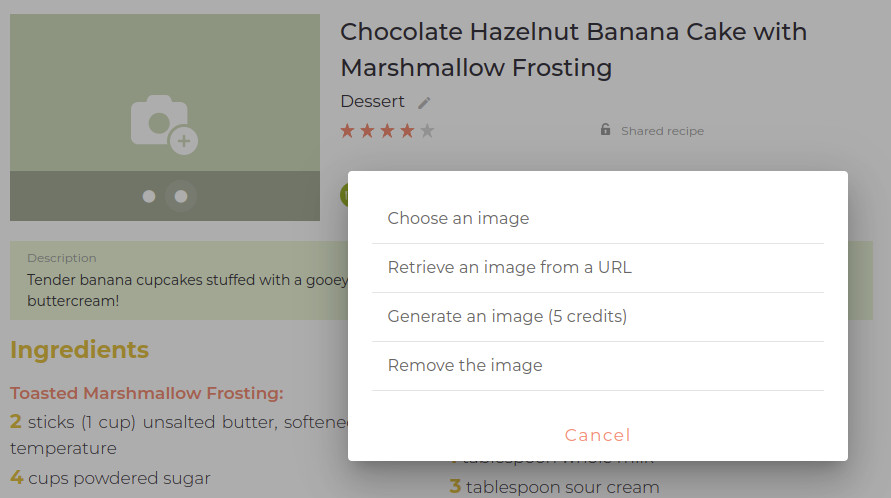
Choisissez parmi les options suivantes :
- Choisir une image : Sélectionnez une image sur votre ordinateur ou appareil.
- Récupérer une image à partir d’une URL : Télécharger une image depuis le Web
- Générer une image : Générez une image avec OpenAI. Pour plus de détails, consultez le lien suivant : https://cookmate.blog/create-pictures-for-your-recipes-using-openai/
Modification des ingrédients ou des instructions :
Cliquez sur le texte que vous souhaitez modifier.
Chaque ligne de texte devient un champ distinct.
L’utilisation du bouton « + » pour ajouter de nouveaux ingrédients ou étapes est facultative.
Vous pouvez coller ou écrire plusieurs lignes dans un seul champ. COOKmate les divisera lors de la sauvegarde.
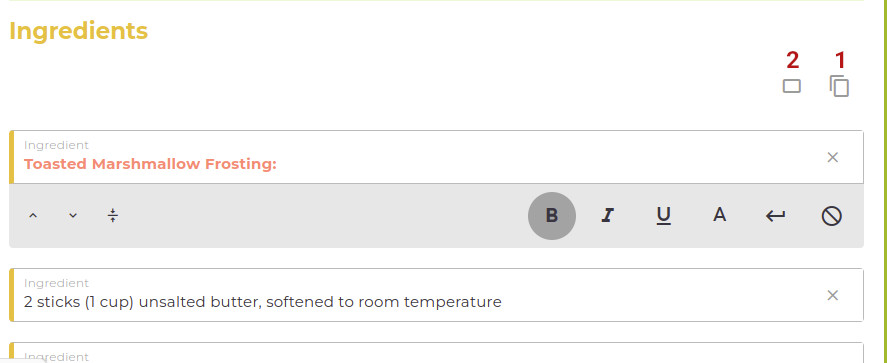
Bouton 1 : Copiez tous les ingrédients dans votre presse-papier
Bouton 2 : Si vous préférez utiliser une seule zone de texte, cliquez sur le bouton « Zone de texte unique » au-dessus du texte
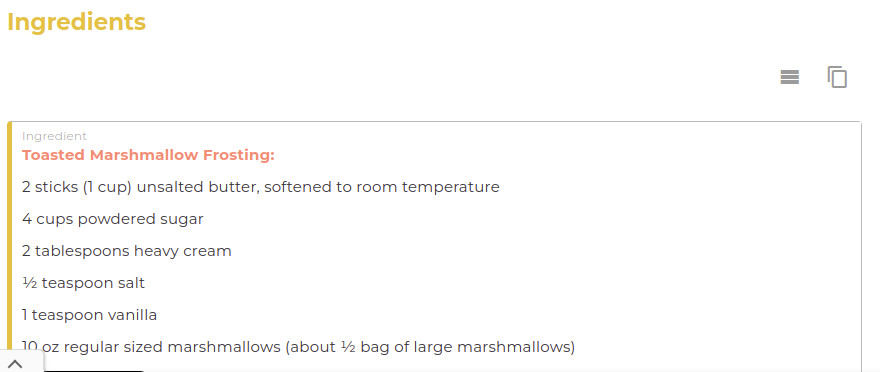
Options de formatage :

- Boutons 1 et 2 : Réordonner les ingrédients ou les étapes.
- Bouton 3 : Fusionner la ligne sélectionnée avec la précédente.
- Boutons 4, 5, 6 : Mettre en gras, en italique ou souligner le texte sélectionné.
- Bouton 7 : Colore le texte sélectionné
- Bouton 8: Ajoute un saut de ligne dans le paragraphe
- Bouton 9: Efface la mise en forme dans la ligne
Sauvegarde de vos modifications :
Pensez à enregistrer vos modifications en cliquant sur le bouton vert « Enregistrer » situé sous votre texte.
Si vous décidez d’annuler les modifications, vous pouvez le faire en cliquant sur le bouton gris « Annuler ».